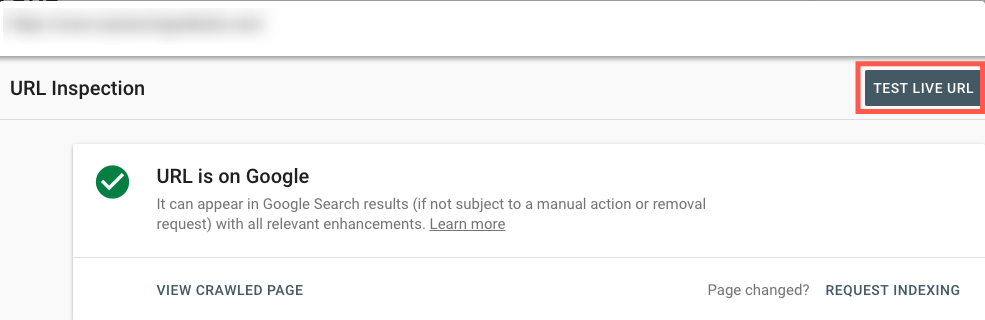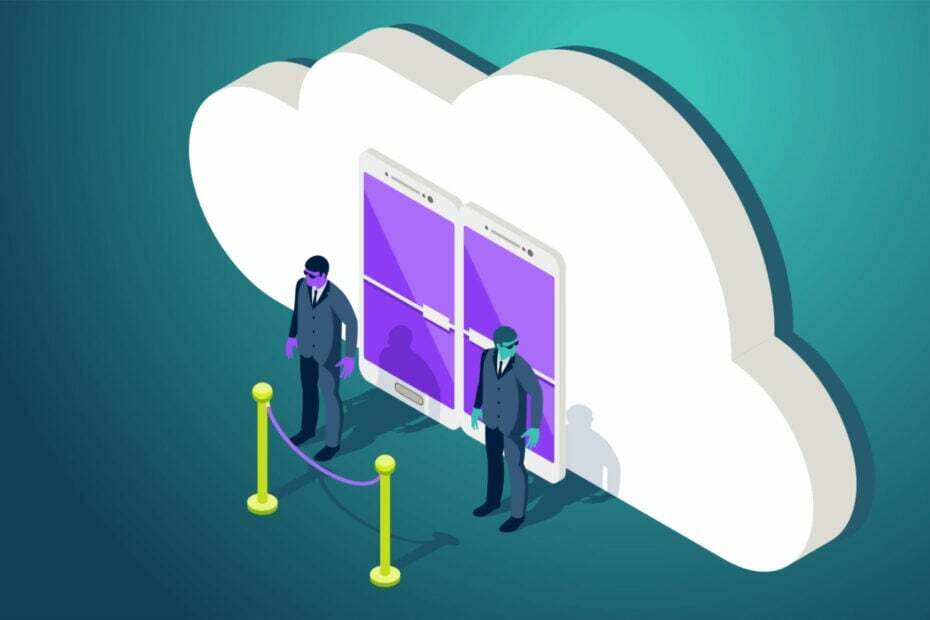Google Drive is de populairste bestandsopslag- en synchronisatieservice die door mensen over de hele wereld wordt gebruikt om documenten, muziek en video op te slaan, zodat ze vanaf elke locatie toegankelijk zijn. Onlangs hebben gebruikers een probleem gemeld waarbij ze geen video's (kleine clips of volledige films) die zijn opgeslagen in hun Google Drive kunnen afspelen met behulp van de ingebouwde videospeler van de Drive. De foutmelding die gebruikers zien is: "Kon geen voorbeeldbestand bekijken. Er is een probleem opgetreden bij het afspelen van deze video."
Factoren die deze fout veroorzaken zijn:
- Incompatibel videoformaat
- Slechte netwerkverbinding
- Plugins van derden
- Problemen met videoresolutie
Lees dit artikel om de oplossingen te kennen die u kunnen helpen deze fout met Google Drive op te lossen, zodat u de video's zonder onderbreking kunt bekijken.
Inhoudsopgave
Fix 1 - Controleer de internetverbinding
Je hebt een nodig stabiele internetverbinding om video's zonder onderbrekingen af te spelen in Google Drive.
1. Controleer uw internetverbinding met behulp van een genoemde online snelheidstester hier.
2. Als je merkt dat de internetsnelheid laag is, probeer dan de wifi-router opnieuw op te starten of de LAN-kabels opnieuw aan te sluiten. Dit zal helpen om uw netwerkverbinding te resetten en uw systeem krijgt onmiddellijk optimale internetsnelheden.
3. Als uw internetsnelheid goed is, gaat u naar de volgende oplossing.
Fix 2 - Gebruik een andere browser
Het wordt altijd aangeraden om de nieuwste versie van Google Chrome omdat het alle benodigde plug-ins heeft om met de verschillende Google-services te werken.
1. Zorg ervoor dat u update naar de nieuwste versie van Google Chrome als een verouderde browser kan u ervan weerhouden video's online af te spelen.
2. Als het niet werkt na een update, probeer een andere browser zoals Safari of Firefox. Voordat u een andere browser gebruikt, moet u ervoor zorgen dat deze ook is bijgewerkt naar de nieuwste versie.
Fix 3 - Browsercookies en cache wissen
Wanneer u de browsercache en cookies wist, wordt de tijd om video's te laden en af te spelen verbeterd. Volg de onderstaande stappen om browsercookies en cache in Google Chrome te wissen.
1. Type chrome://settings/clearBrowserData in de adresbalk van Google Chrome.

2. Schakel over naar de Geavanceerd tabblad.
3. Schakel het vinkje uit alle andere opties behalve Cookies en andere sitegegevens en Afbeeldingen en bestanden in cache.
4. Gebruik de vervolgkeuzelijst naast de Tijdsbestek en selecteer Altijd.
5. Klik op de uitloglink als u browsegegevens alleen van het apparaat wilt verwijderen en niet van uw account.
6. Klik op de Verwijder gegevens om al uw browsercookies en caches te wissen.

7. Opnieuw starten Chrome en controleer of u de video in Google Drive kunt afspelen.
Fix 4 - Video afspelen in incognitomodus
Als u overschakelt naar de incognitomodus, worden alle plug-ins van derden uitgeschakeld. Als er een defecte plug-in is die ervoor zorgt dat Google Drive niet wordt afgespeeld, helpt deze modus je om de video's zonder onderbrekingen te bekijken.
1. Google Chrome openen.
2. druk op Ctrl + Shift + N openen Incognito modus in Google Chrome.
3. Ga naar je schijf en controleer of de video nu wordt afgespeeld.
Fix 5 - Controleer het videoformaat
Google Drive ondersteunt niet alle video-indelingen, dus als u een video in een incompatibele indeling probeert af te spelen, zult u deze fout tegenkomen. Video-indelingen die u op Google Drive kunt afspelen, zijn: 3GPP, AVI, FLV, MP3, MPEG4, MPEG-Ps, MOV, MTS, OGG, WebM en WMV.
Volg de onderstaande stappen om de indeling van het bestand in Google Drive te controleren:
1. Selecteer het videobestand in uw Google Drive en klik op de Details bekijken icoon bovenaan.
2. Je ziet de bestandsformaat in de naam van de video.

Er zijn twee opties die u kunt doen om deze fout te verhelpen.
- Downloaden deze video en speel deze af op een professionele mediaspeler.
- Overzetten deze video naar een formaat dat wordt ondersteund door Google Drive met behulp van een van de tools die hierin worden genoemd koppeling.
Controleer of de video probleemloos wordt afgespeeld.
Fix 6 - Controleer de videoresolutie
Als u uw video niet in volledige resolutie kunt afspelen met het compatibele videoformaat, kan het zijn dat de videoresolutie te hoog is. Het Google Drive-cloudplatform ondersteunt videoresoluties tot 1920 bij 1080p.
Gebruik de onderstaande stappen om de resolutie van de video in Google Drive te controleren.
1. Dubbelklik op het videobestand in Google Drive.
2. Klik op de drie verticale stippen in de rechterbovenhoek en klik op Details.

3. Controleer de resolutie en kijk of het een ondersteunde resolutie is.

4. Als de video die u wilt afspelen een hogere resolutie heeft dan wat wordt ondersteund door Drive, moet u: download het op uw pc en speel het af met een mediaspeler.
5. Als het binnen de resolutie valt die wordt ondersteund door Google Drive, ga dan naar de volgende oplossing.
Fix 7 - Blokkeer geen cookies van derden
Als gebruikers blokkeren we cookies van derden tijdens het browsen door verschillende websites. Maar soms zijn cookies belangrijk voor het algemene functioneren van een bepaalde website. Met Google Drive moet je bijvoorbeeld cookies accepteren om video's te kunnen bekijken. Als u cookies op Google Drive hebt geblokkeerd, moet u deze handmatig accepteren.
1. Type chrome://instellingen/privacy in de adresbalk.

2. Klik op Site-instellingen in Privacy en veiligheid.

3. In Site-instellingen, scrol omlaag naar Cookies en sitegegevens onder Inhoud.
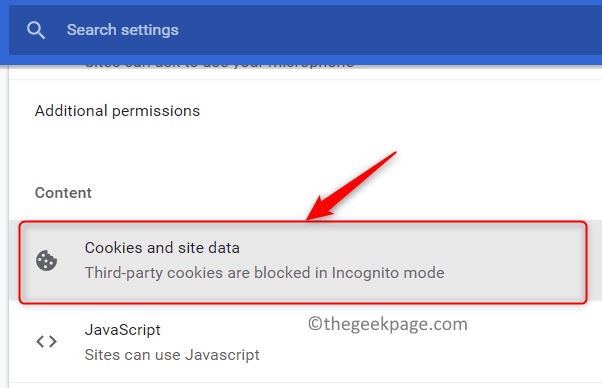
4. Zorg ervoor dat u de optie selecteert Alle cookies toestaan.

5. Controleer of u de video foutloos kunt afspelen.
Fix 8 - Repareer beschadigde video met reparatietool
Als geen van de bovenstaande oplossingen u heeft geholpen de fout op te lossen, is het raadzaam om te proberen het beschadigde videobestand te repareren met een professionele reparatietool. Klik hierop koppeling om de beste gratis videoreparatiesoftware te kennen.
1. Downloaden de video van Google Drive.
2. Reparatie het bestand met behulp van een reparatietool.
3. Nadat het reparatieproces is voltooid, controleert u of het bestand wordt afgespeeld met een mediaspeler om te zien of het probleem is verholpen.
Bedankt voor het lezen.
Google Drive-video's moeten nu zonder problemen worden afgespeeld. Reageer en laat ons de oplossing weten waarmee u deze fout hebt opgelost.